Excel တွင် filtered အတန်းများထည့်နည်း (ဥပမာဖြင့်)
Excel တွင် စစ်ထုတ်ထားသော အပိုင်းအခြားတစ်ခု၏ ပေါင်းလဒ်ကို တွက်ချက်ရန် အလွယ်ကူဆုံးနည်းလမ်းမှာ အောက်ပါ syntax ကို အသုံးပြုခြင်းဖြစ်သည် ။
SUBTOTAL( 109 , A1:A10 )
တန်ဖိုး 109 သည် စစ်ထုတ်ထားသော အတန်းအပိုင်းအခြား၏ ပေါင်းလဒ်ကို ရယူရန်အတွက် ဖြတ်လမ်း တစ်ခုဖြစ်ကြောင်း သတိပြုပါ။
အောက်ဖော်ပြပါ ဥပမာသည် ဤလုပ်ဆောင်ချက်ကို လက်တွေ့အသုံးချနည်းကို ပြသထားသည်။
ဥပမာ- Excel တွင် စစ်ထုတ်ထားသော အတန်းများ၏ ပေါင်းလဒ်
ကျွန်ုပ်တို့တွင် အမျိုးမျိုးသော ဘတ်စကက်ဘောအသင်းများအကြောင်း အချက်အလက်များပါရှိသော အောက်ပါဒေတာအတွဲကို ဆိုပါစို့။
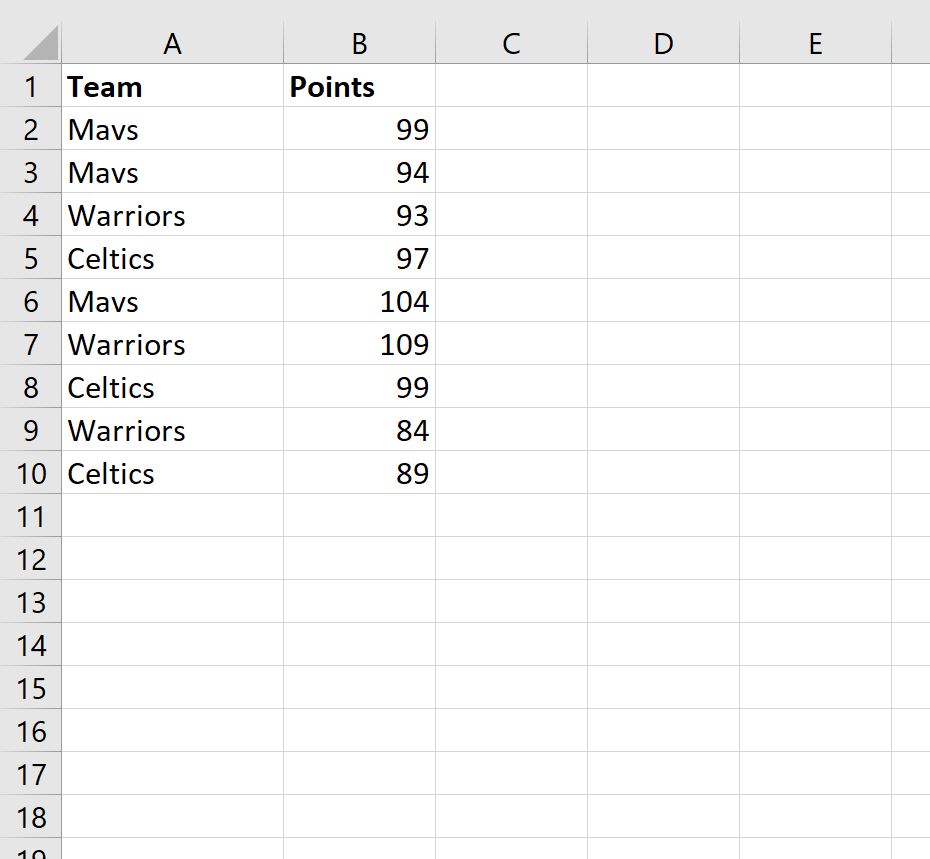
ထို့နောက် Mavs သို့မဟုတ် Warriors တွင် ကစားသမားများကိုသာ ပြသရန် ဒေတာကို စစ်ထုတ်ကြပါစို့။
ဒါကိုလုပ်ဖို့၊ ဆဲလ်အကွာအဝေး A1:B10 ကို မီးမောင်းထိုးပြပါ။ ထို့နောက် အပေါ်ဘက်ဖဲကြိုးတစ်လျှောက်ရှိ Data tab ကို နှိပ်ပြီး Filter ခလုတ်ကို နှိပ်ပါ။
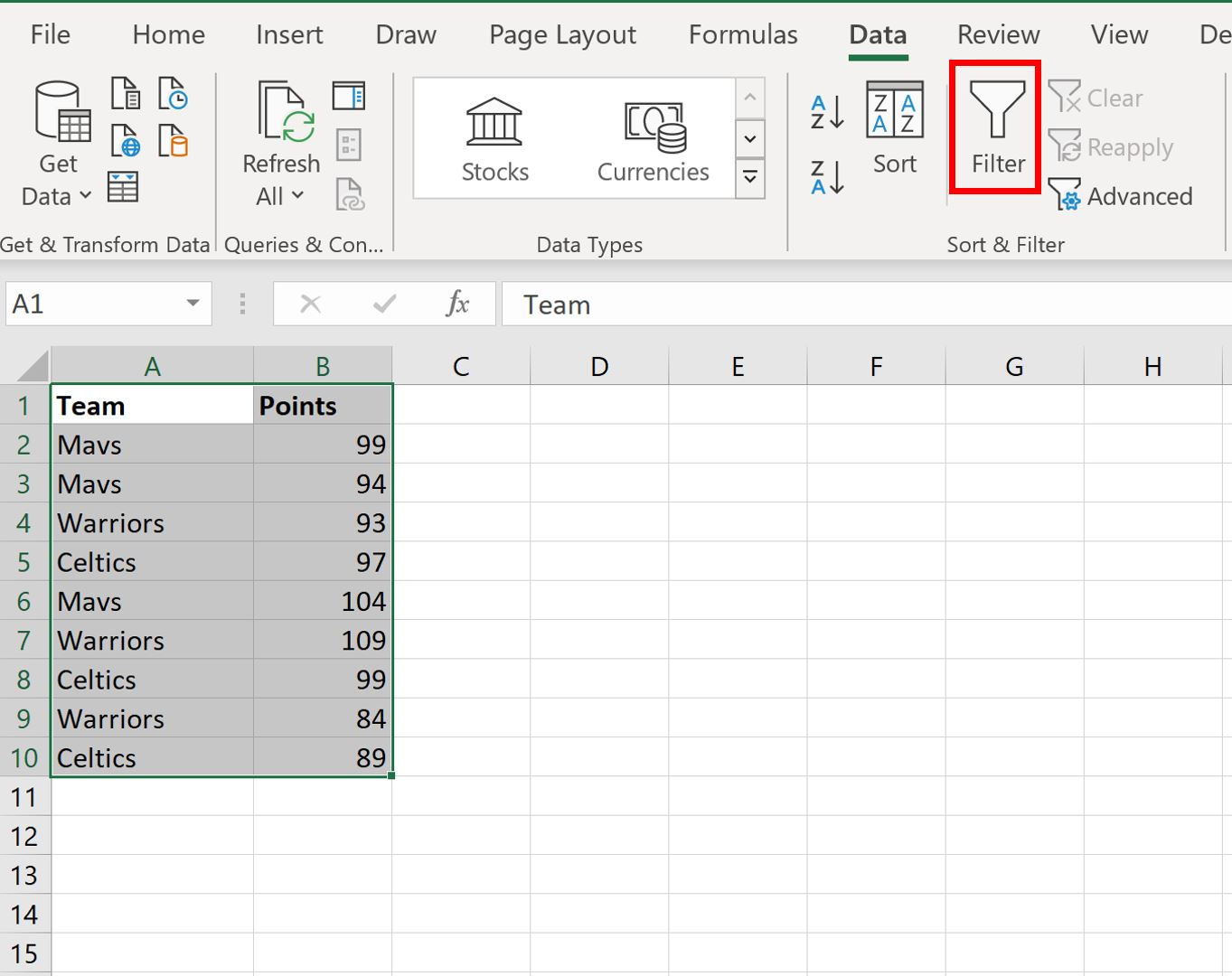
ထို့နောက် Team ဘေးရှိ drop-down မြှားကို နှိပ်ပြီး Celtics ဘေးရှိ အကွက်ကို အမှန်ခြစ်ဖြုတ်ပါ၊ ထို့နောက် OK ကိုနှိပ်ပါ။
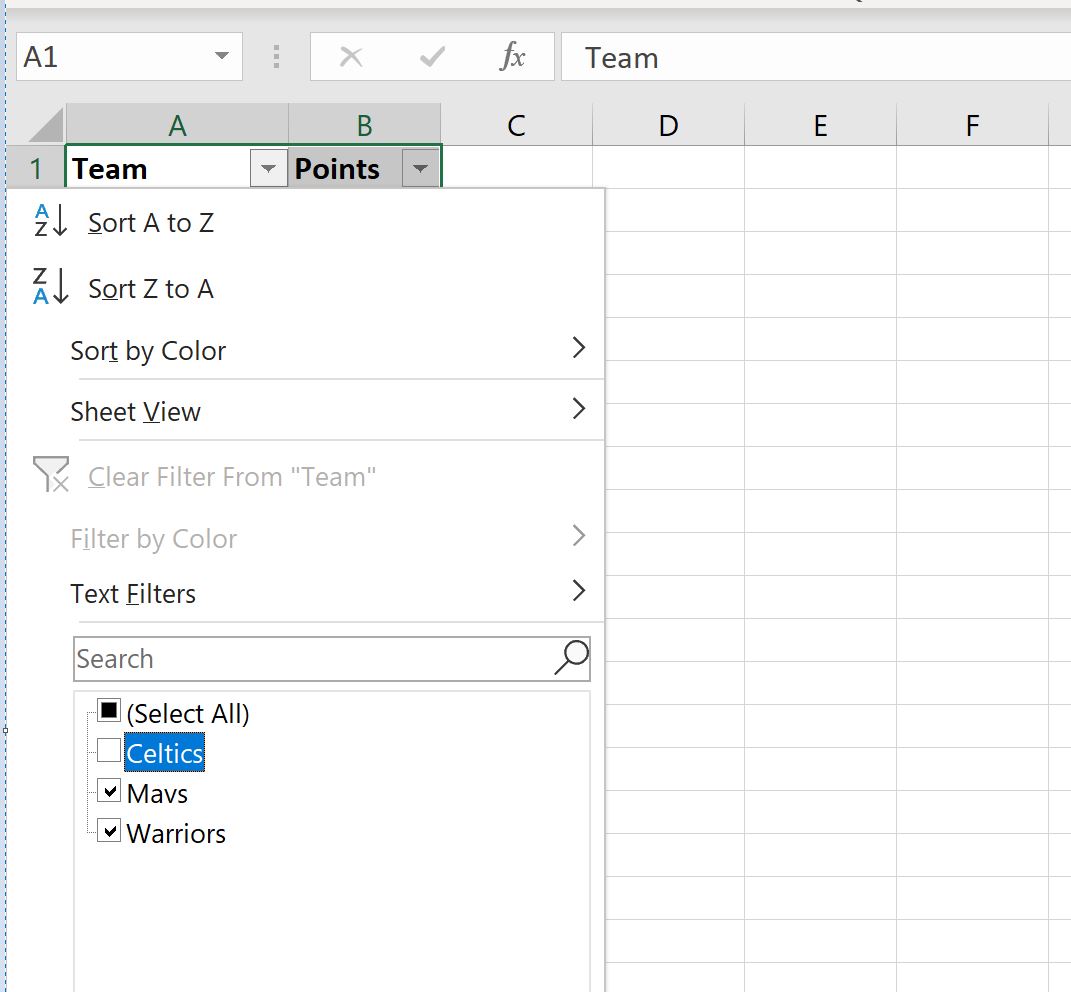
အဖွဲ့အနေဖြင့် “Celtics” ဖြင့် အတန်းများကို ဖယ်ရှားရန် ဒေတာကို အလိုအလျောက် စစ်ထုတ်ပါမည်။
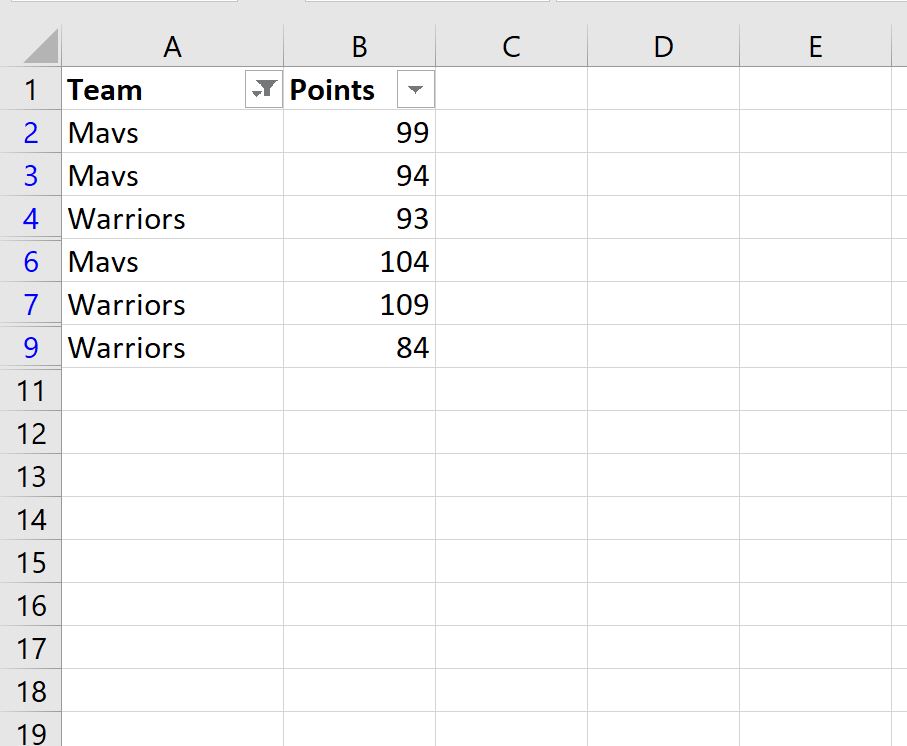
အကယ်၍ ကျွန်ုပ်တို့သည် စစ်ထုတ်ထားသောအတန်းများ၏ ကော်လံများ၏ အမှတ်များကို ပေါင်းစည်းရန် SUM() လုပ်ဆောင်ချက်ကို အသုံးပြုပါက၊ ၎င်းသည် မူရင်းတန်ဖိုးများအားလုံး၏ ပေါင်းလဒ်ကို အမှန်တကယ် ပြန်ပေးလိမ့်မည်-
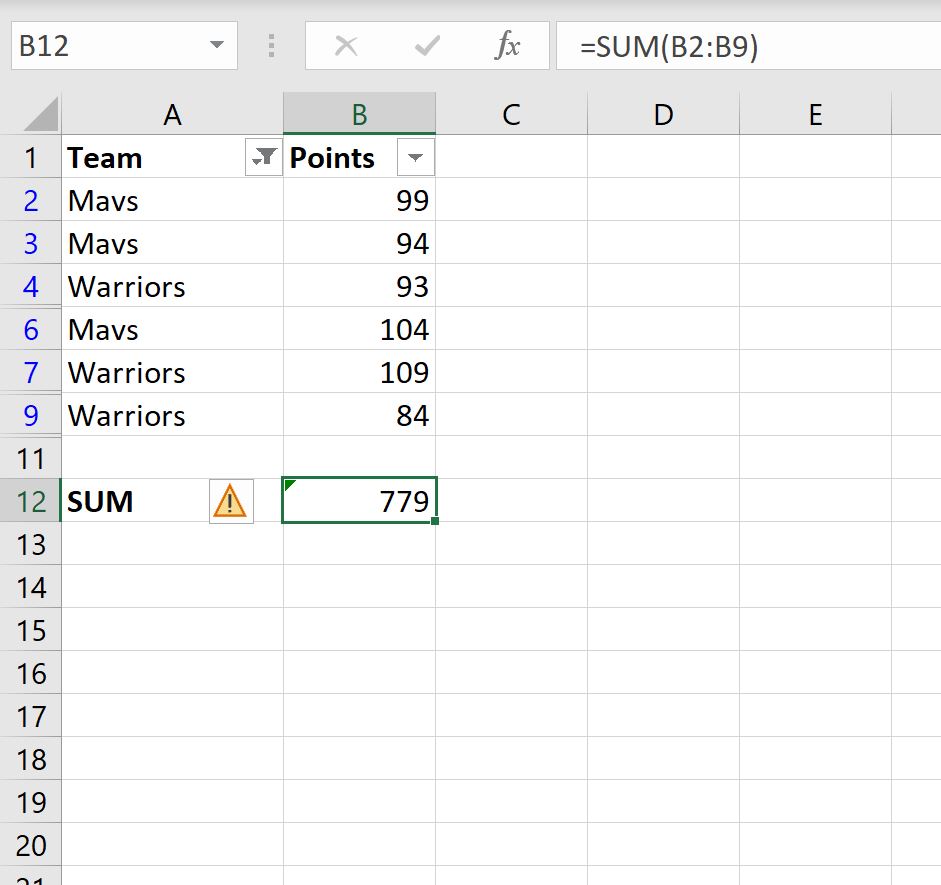
ယင်းအစား၊ ကျွန်ုပ်တို့သည် SUBTOTAL() လုပ်ဆောင်ချက်ကို အသုံးပြုနိုင်ပါသည်။
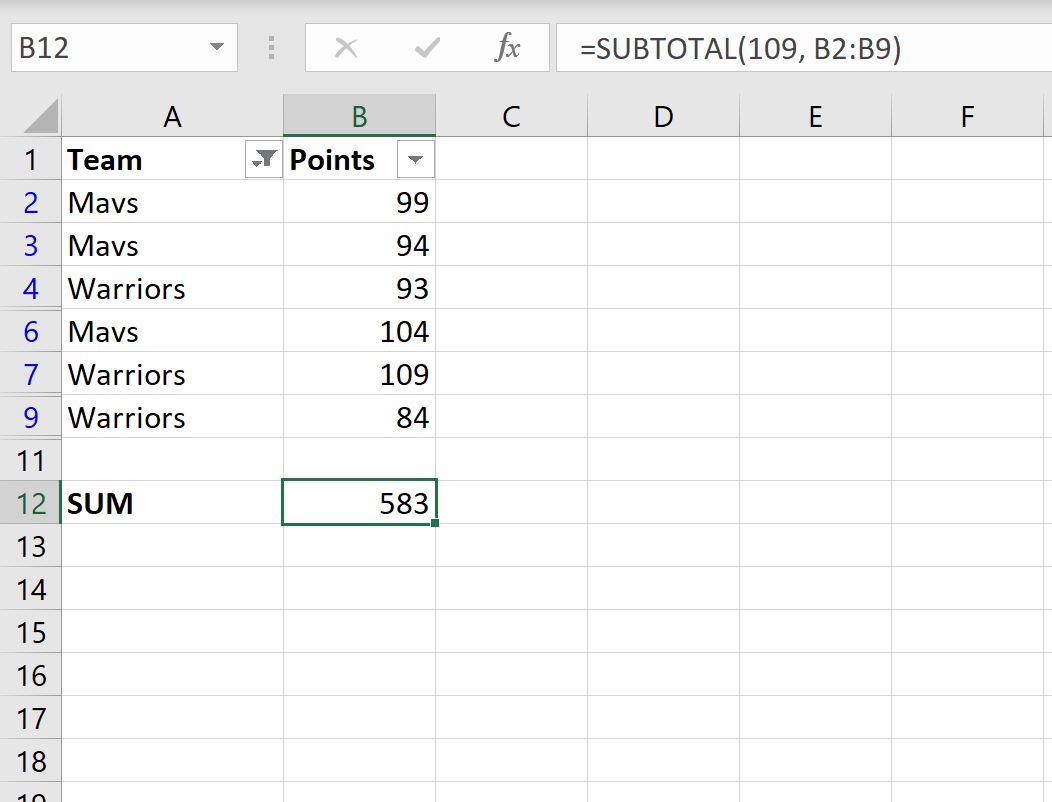
ဤလုပ်ဆောင်ချက်သည် မြင်နိုင်သော အတန်းများသာ ပေါင်းလဒ်ကို ယူသည်။
မြင်နိုင်သောလိုင်းများကို စုစည်းခြင်းဖြင့် ၎င်းကို ကိုယ်တိုင်စစ်ဆေးနိုင်သည်-
မြင်နိုင်သော မျဉ်းကြောင်းများမှ အမှတ်များ ပေါင်းခြင်း- 99 + 94 + 93 + 104 + 109 + 84 = 583 ။
ထပ်လောင်းအရင်းအမြစ်များ
အောက်ဖော်ပြပါ သင်ခန်းစာများသည် Excel တွင် အခြားသော အသုံးများသည့် လုပ်ဆောင်ချက်များကို မည်သို့လုပ်ဆောင်ရမည်ကို ရှင်းပြသည်-
Excel တွင်စစ်ထုတ်ထားသောအတန်းများကိုမည်သို့ဖျက်မည်နည်း။
Excel တွင် စစ်ထုတ်ထားသော အတန်းများကို ရေတွက်နည်း
Excel တွင် အုပ်စုအလိုက် ပေါင်းစည်းနည်း
Excel တွင် အုပ်စုအလိုက် ရေတွက်နည်း